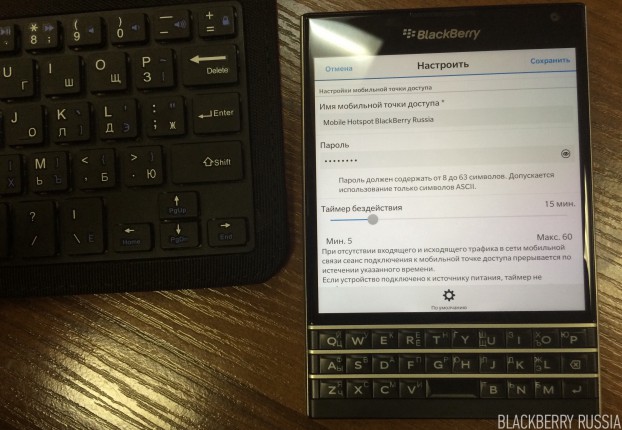Как превратить Ваш BlackBerry в модем?
автор Dmitry BB. Среднее время прочтения: около минуты.

Вероятно Вы уже попадали в ситуацию, когда удобнее заниматься интернет-серфингом с помощью ноутбука, и рядом нет ни одной точки с бесплатным Wi-Fi? Или когда кто-то из друзей или коллег просит Вас найти что-то в интернете для них или одолжить на пару минут смартфон? Причем именно в тот момент, когда Вы сами его используете?
Такие ситуации имеют решение. Наверняка Вам известно, что с помощью смартфона BlackBerry можно раздавать Wi-Fi для других устройств, будь то ноутбук или планшет. Для этого понадобится всего лишь включить эту функцию в настройках и установить пароль.
Как это сделать? Итак, следуем простым инструкциям:
— На «домашнем» экране смахиваем сверху вниз;
— Выбираем Настройки → Сети и подключения → Мобильная точка доступа;
— Включаем Мобильную точку доступа;
— Внизу экрана нажимаем Настройки и устанавливаем пароль для подключения к Вашему устройству. Кроме того, можно установить таймер бездействия, чтобы после определенного периода неактивности, режим можема выключался. Это сэкономит траффик и продлит жизнь батареи;
— Подключаемся с другого устройства к сети через BlackBerry.
После завершения этих простых шагов, на экране смартфона можно увидеть информацию о подключении и о передаче данных.
Не забывайте, что оператор сотовой связи может взимать дополнительную плату за использование интернета в режиме модема.
Если возникли проблемы с раздачей интернета:
— Проверьте, находится ли смартфон в зоне действия сети, достаточно ли ее покрытие, и имеет ли смартфон соединение с инфраструктурой BlackBerry;
— Убедитесь, что Ваш тарифный план поддерживает соединение с интернетом;
— Если вы находитесь в роуминге, проверьте, активирована ли функция передачи данных в роуминге. Узнать это можно перейдя в Настройки → Сети подключения → Мобильная сеть → Службы данных;
— Если функция режима модема недоступна или Вы используете служебный смартфон, проверьте, разрешает ли Ваша организация использование этой функции.
comments powered by HyperComments